Færa, bæta við, eyða og númera síður InDesign CS5

Pages spjaldið í InDesign Creative Suite 5 gerir þér kleift að velja, færa, bæta við, eyða, númera og afrita síður í InDesign útgáfu.
Veldu Mynd → Stilling til að skoða val á myndstillingu sem er í boði í Adobe Photoshop CS5. Það er mikilvægt að velja réttu fyrir mynd vegna þess að hver stilling býður upp á mismunandi möguleika og niðurstöður.
Notaðu Duotone-stillingu þegar þú ert að búa til eins til fjögurra lita mynd sem er búin til úr blettilitum (fast blek, eins og Pantone litir). Þú getur líka notað Duotone ham til að búa til eintóna, þrítóna og fjórtóna. Ef þú ert að framleiða tveggja lita verk skapa tvítónar fallega lausn á því að hafa ekki fullan lit.
Pantone Matching System (PMS) hjálpar til við að halda prentblekinu stöðugu frá einu verki til annars. Með því að úthluta númeruðum Pantone lit, eins og 485 fyrir rauðan, útilokarðu hættuna á því að einn söluaðili (prentari) noti slökkvibílsrautt og sá næsti að nota appelsínurautt fyrir merki fyrirtækisins.
Til að búa til tvítón skaltu fylgja þessum skrefum:
Veldu Mynd→ Mode→ Grátóna.
Veldu Mynd→ Mode→ Duotone.
Í Duotone valmyndinni, veldu Duotone úr Tegund fellilistanum.
Val þitt er allt frá eintóna ( einslitur ) upp í fjórtóna (fjögurra lita). Svart er sjálfkrafa úthlutað sem fyrsta blekinu, en þú getur breytt því ef þú vilt.
Til að úthluta öðrum bleklit skaltu smella á hvíta sýnishornið strax undir svarta sýninu.
Litabókasöfnin birtist.

Smelltu á hvíta sýnishornið til að opna Color Libraries valmyndina.
Nú kemur skemmtilegi þátturinn: Sláðu inn (fljótt!) Pantone eða PMS númerið sem þú vilt fá aðgang að og smelltu síðan á OK.
Það er enginn textareitur fyrir þig til að slá inn númerið, svo ekki leita að einum. Sláðu bara inn númerið á meðan litasöfn valmyndin er opin.
Prófaðu að slá inn 300 til að velja PMS 300. Þú sérð nú þegar að þú hefur búið til tónferil.
Smelltu á Curve hnappinn vinstra megin við bleklitinn til að fínstilla litina frekar.
Smelltu og dragðu ferilinn til að stilla svartan í skuggasvæðunum, kannski til að lækka litinn í heildina. Gerðu síðan tilraunir með niðurstöðurnar.
(Valfrjálst) Ef þér líkar við tvítónastillingarnar þínar skaltu geyma þær með því að smella á litla Forstillingarvalkosti hnappinn hægra megin við Forstillingar textareitinn. Sláðu inn nafn í Nafn textareitinn, flettu að staðsetningu á tölvunni þinni og smelltu síðan á Vista.
Þú getur líka notað eina af forstillingunum sem Adobe býður upp á. Gerðu þetta með því að velja valkost í fellivalmyndinni Forstillingar efst í Duotone valmyndinni.
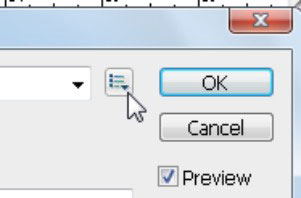
Vistaðu tvítóninn þinn með því að smella á Forstillingarvalkostir hnappinn.
Smelltu á Forstillingarvalkostir hnappinn til að finna vistuðu forstillingarnar þínar. Duotone myndir verða að vera vistaðar á Photoshop Encapsulated PostScript (EPS) sniði til að styðja við blettlitina. Ef þú velur annað snið er hætta á möguleikanum á því að breyta litum í byggingu af CMYK (blár, magenta, gulur og svartur).
Pages spjaldið í InDesign Creative Suite 5 gerir þér kleift að velja, færa, bæta við, eyða, númera og afrita síður í InDesign útgáfu.
Leitarvélagögn geta verið mjög hjálpleg við að leiðbeina markaðsaðferðum þínum. Notaðu þessa handbók til að finna út hvernig á að nota þessi gögn í Adobe Analytics.
Rétt eins og í Adobe Illustrator, bjóða Photoshop teikniborð möguleika á að byggja upp aðskildar síður eða skjái í einu skjali. Þetta getur verið sérstaklega gagnlegt ef þú ert að smíða skjái fyrir farsímaforrit eða lítinn bækling.
Lærðu hvernig á að beita gagnsæi á SVG grafík í Illustrator. Kannaðu hvernig á að gefa út SVG með gagnsæjum bakgrunni og beita gagnsæisáhrifum.
Eftir að þú hefur flutt myndirnar þínar inn í Adobe XD hefurðu ekki mikla stjórn á klippingum, en þú getur breytt stærð og snúið myndum alveg eins og þú myndir gera í öðrum formum. Þú getur líka auðveldlega snúið hornin á innfluttri mynd með því að nota horngræjurnar. Maskaðu myndirnar þínar með því að skilgreina lokað form […]
Þegar þú ert með texta í Adobe XD verkefninu þínu geturðu byrjað að breyta textaeiginleikum. Þessir eiginleikar fela í sér leturfjölskyldu, leturstærð, leturþyngd, jöfnun, stafabil (kering og rakning), línubil (frama), Fylling, Border (strok), Skuggi (fallskuggi) og Bakgrunnsþoka. Svo skulum endurskoða hvernig þessar eignir eru notaðar. Um læsileika og leturgerð […]
Mörg verkfæranna sem þú finnur á InDesign Tools spjaldinu eru notuð til að teikna línur og form á síðu, svo þú hefur nokkrar mismunandi leiðir til að búa til áhugaverðar teikningar fyrir ritin þín. Þú getur búið til allt frá grunnformum til flókinna teikninga inni í InDesign, í stað þess að þurfa að nota teikniforrit eins og […]
Að pakka inn texta í Adobe Illustrator CC er ekki alveg það sama og að pakka inn gjöf – það er auðveldara! Textabrot þvingar texta til að vefja utan um grafík, eins og sýnt er á þessari mynd. Þessi eiginleiki getur bætt smá sköpunargáfu við hvaða verk sem er. Myndin neyðir textann til að vefja utan um hann. Fyrst skaltu búa til […]
Þegar þú hannar í Adobe Illustrator CC þarftu oft að lögun sé í nákvæmri stærð (til dæmis 2 x 3 tommur). Eftir að þú hefur búið til form er besta leiðin til að breyta stærð þess í nákvæmar mælingar að nota Transform spjaldið, sýnt á þessari mynd. Láttu hlutinn velja og veldu síðan Gluggi→ Umbreyta í […]
Þú getur notað InDesign til að búa til og breyta grafík QR kóða. QR kóðar eru strikamerki sem geta geymt upplýsingar eins og orð, tölur, vefslóðir eða annars konar gögn. Notandinn skannar QR kóðann með myndavélinni sinni og hugbúnaði á tæki, svo sem snjallsíma, og hugbúnaðurinn notar […]







